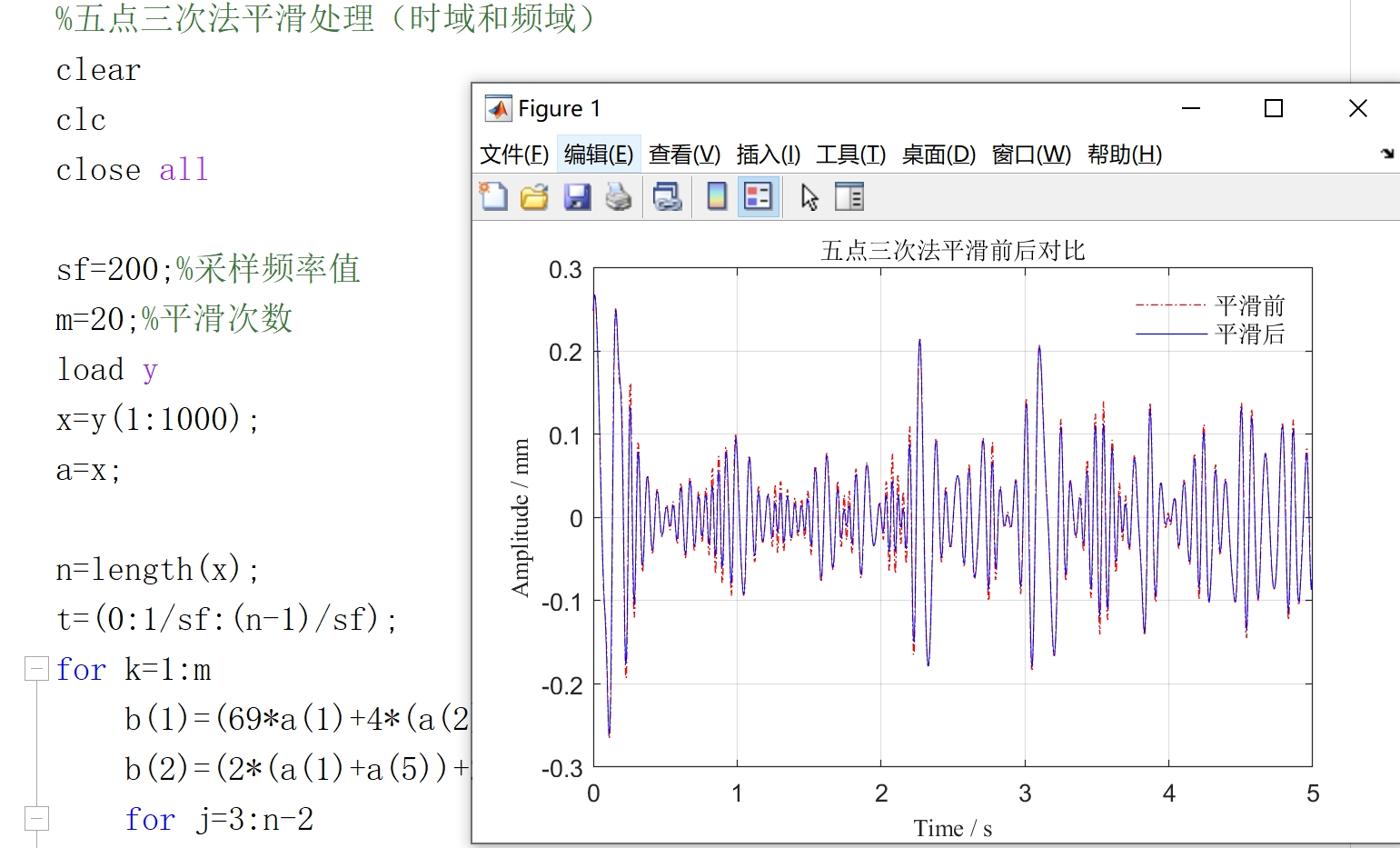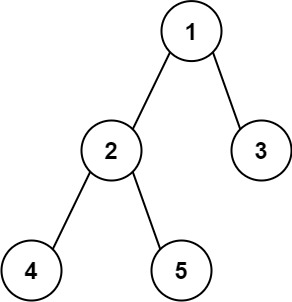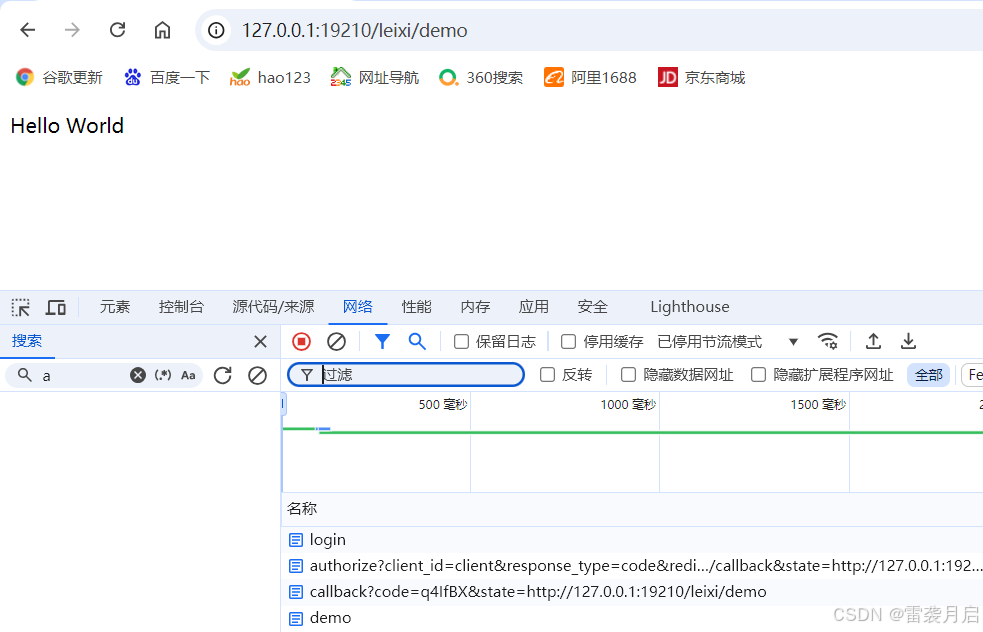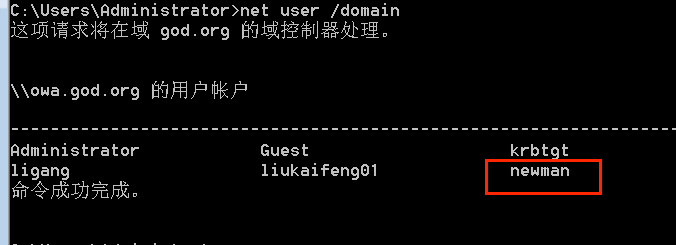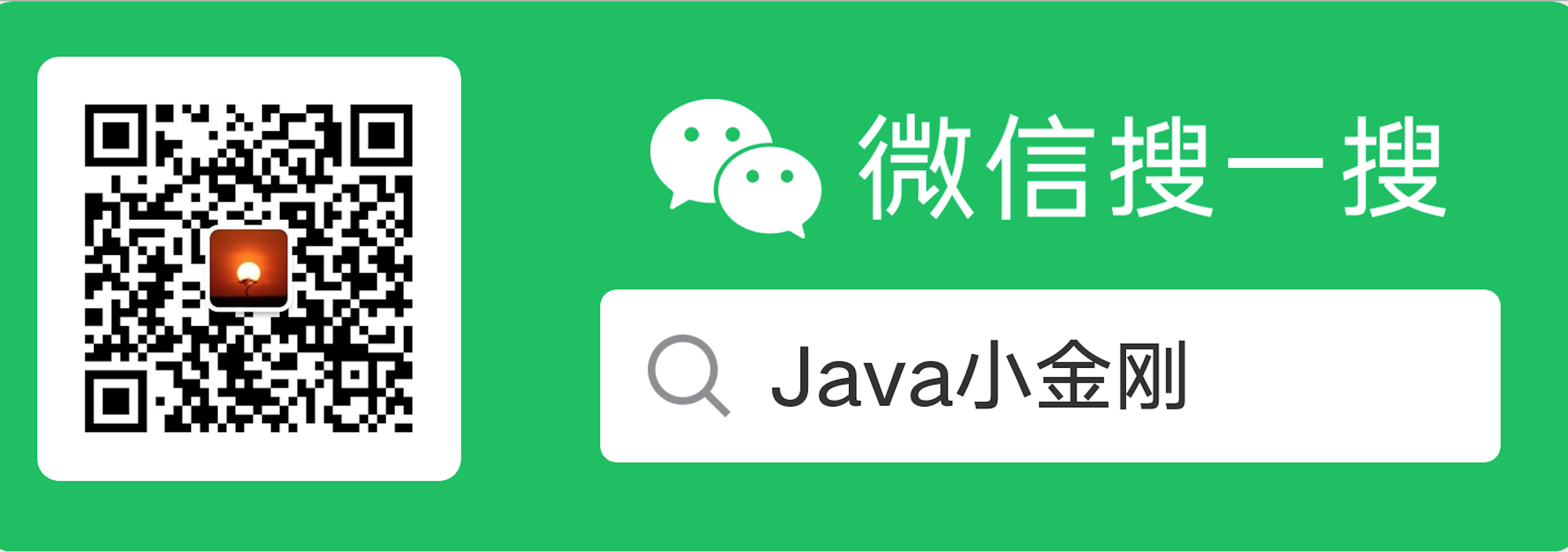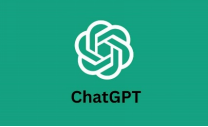目录
1. 项目背景:
2. 项目功能:
3. 测试计划:
1. 项目背景:
1.1 在线搜索服务的前端主要一下几个功能, 分别是进入搜索引擎界面(有提示输入关键词信息); 进行输入关键词的界面, 以及显示有关关键词的文档url, 点击跳转至目标文档的界面;
1.2 该在线搜索服务的文档可以实现用户进行输入关键字查询, 跳出检索文档, 进行选择文档再跳转目标文档的功能.
2. 项目功能:
2.1 首先是进入搜索引擎界面, 有请输入搜索关键词的提示;
2.2 删除原本关键词, 再输入目的关键词进行搜索, 弹出相关内容和链接;
2.3 点击目标链接, 会跳转到目标链接的目标内容文档中, 在线搜索文档内容完毕.
3. 测试计划:
3.1 功能测试:
3.1.1 测试用例:

3.1.2 实际目标正确功能的截图:
(1) 可以进入搜索引擎网页, 并且有搜索提示语:

(2) 可以输入关键词并且可以搜索一下跳出相关链接:

(3) 点击目标链接之后会跳转正确的目标文档内容网页:

3.2 自动化测试:
3.2.1自动化测试代码:
Boost_Search_Test.py:
import time
from selenium import webdriver
from webdriver_manager.chrome import ChromeDriverManager
from selenium.webdriver.chrome.service import Service as ChromeService
from selenium.webdriver.common.by import By
#1.创建网页驱动引擎;
driver = webdriver.Chrome(service=ChromeService(ChromeDriverManager().install()))
#2.访问在线文档搜索服务网页;
driver.get('http://119.91.53.33:8081/')
time.sleep(2)
#3.检查是否进入网页;
filename1 = "../images/image_01.png"
driver.save_screenshot("filename1")
#4.查看是否页面框里面有"请输入搜索关键字";
ret = driver.find_element(By.CSS_SELECTOR, "body > div > div.search > input[type=text]").get_attribute("value")
print(ret)
assert(ret == "请输入搜索关键字")
#5.输入关键词看是否可以查询;
driver.find_element(By.CSS_SELECTOR, "body > div > div.search > input[type=text]").send_keys("filename")
driver.find_element(By.CSS_SELECTOR, "body > div > div.search > button").click()
time.sleep(2)
filename2 = "../images/image_02.png"
driver.save_screenshot("filename2")
#5. 是否可以跳转到目标页面;
time.sleep(2)
driver.find_element(By.CSS_SELECTOR, "body > div > div.result > div:nth-child(1) > a").click()
curWindow = driver.current_window_handle
allWindow = driver.window_handles
for window in allWindow:
if window != curWindow:
driver.switch_to.window(window)
filename3 = "../images/image_03.png"
driver.save_screenshot("filename3")
time.sleep(2)
driver.quit()3.3 兼容性测试:
3.3.1 手机端正常使用:

3.3.2 pc端正常使用:


4.测试结果评估:
4.1 主功能测试通过, 可以上线使用.
4.2 上线之后观察线上用户反馈, 即使修改.